Google Mail Labs Fügt eine neue Funktion für intelligente Labels hinzu
Email Google Mail Google Google Labs / / March 18, 2020

Wann Google hat vor 7 Monaten den Priority-Posteingang eingeführtEs war ein großer Erfolg. Seitdem werden E-Mails, die Google Mail als dringend und wichtig erachtet, in einen eigenen erhöhten Posteingang verschoben. Sie erhalten außerdem automatisch ein „Wichtiges“ Etikett, das wie ein kleines gelbes Pfeilsymbol aussieht. Heute hat Google Mail seine neueste Laborfunktion gestartet: Intelligente Etiketten, die versucht, dasselbe in einem eher mikromanagmentierten Maßstab zu tun. Bisher ist es groovig!
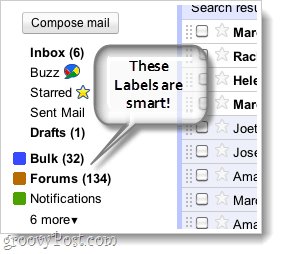 Wie sortieren Smart Labels E-Mails?
Wie sortieren Smart Labels E-Mails?
Der durchschnittliche E-Mail-Benutzer erhält weit mehr E-Mails, als er jemals lesen kann. Aus diesem Grund hat Google Labels eingeführt. Dafür mussten Sie jedoch sehr spezifische Filter einrichten. Intelligente Etiketten funktionieren ähnlich wie normale benutzerdefinierte Etiketten, mit der Ausnahme, dass sie automatisch erkennen, welche E-Mails in sie aufgenommen werden sollen. Smart Labels klassifizieren E-Mails anhand des Betreffs, des Absenders und der Schlüsselwörter in den E-Mails. Bisher gibt es nur drei verschiedene Arten von Smart Labels:
-
Bulk
Alles, was als "Massenpost" betrachtet werden könnte, wird mit dem Massenetikett versehen. Dies umfasst normalerweise Newsletter und Werbepost. -
Foren
Gruppen-Mailinglisten und Antwort-Mails im Message Board erhalten die Bezeichnung "Foren". -
Benachrichtigungen
Quittungen, Kontoauszüge, Direktnachrichten und sehr kurze persönliche E-Mails.
Nachrichten, auf die Smart Labels angewendet wurden, verbleiben in Ihrem Posteingang. Sie haben lediglich das Label, das für eine einfache Sortierung zugewiesen wurde. Wenn diese Option aktiviert ist und Sie verhindern möchten, dass E-Mails mit diesen angewendeten Labels in Ihrem Posteingang angezeigt werden, können Sie zu Google Mail wechseln Einstellungen> Beschriftungen und unter In der Nachrichtenliste anzeigen Setzen Sie das Etikett auf ausblenden.
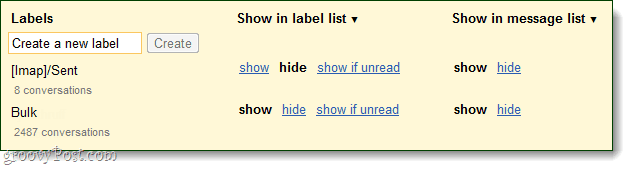
So aktivieren Sie Smart Labels in Google Mail
Schritt 1
Melden Sie sich in Ihrem bevorzugten Browser bei an Google Mail. Von dort Klicken das Ausrüstung Symbol neben Ihrem Benutzernamen und WählenLabs.
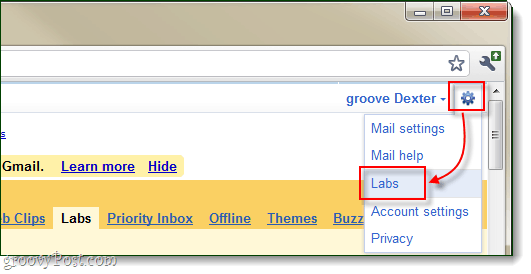
Schritt 2
In dem Suche nach einem Labor Box, Art im Smartlabels. Google Mail-Labore sollten die Laborliste automatisch für Sie anpassen.
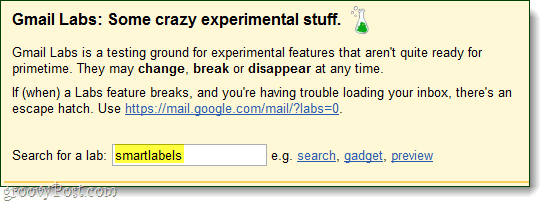
Unter verfügbaren Labors, Klicken das Aktivieren Kugel für SmartLabels. Einmal getan, Klicken Änderungen speichern.
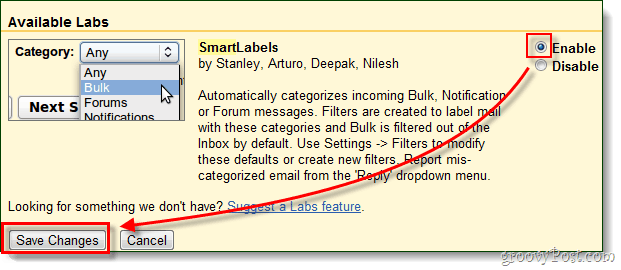
Erledigt!
SmartLabels sollte jetzt für Ihr Google Mail-Konto aktiviert sein! Persönlich habe ich bereits genügend Labels in meinem Konto eingerichtet, sodass diese nicht allzu nützlich sind. Wenn das Laborteam diese Funktion jedoch weiter verbessert und ein paar zusätzliche Etiketten hinzufügt. Ich konnte sehen, dass es die meisten meiner vorhandenen Etiketten ersetzte.
Was denkst du über die neue Laborfunktion? Sag es uns in den Kommentaren unten!



